Youtube in Powerpoint
Wil je snel een youtubefilmpje opnemen in jouw Powerpointpresentatie dan kan je dit met de YouTube Video Wizard (YTV) heel snel doen. Vereiste is wel dat je een internetverbinding hebt tijdens het tonen van de presentatie. Zonder actieve internetverbinding zal je het filmpje niet te zien krijgen!
Powerpoint 2003 en vorige versies:
1. Surf naar http://skp.mvps.org/youtube.htm en download de plugin voor de juiste versie. Hier directe link.
2. Sla het zip-bestand op en pak het bestand uit door er rechts op te klikken en te kiezen voor “Hier uitpakken”
3. Open Powerpoint
4. Klik op Extra | Invoegtoepassingen.
4. Klik op Nieuw… .
5. Ga naar de map met de uitgepakte bestanden en kies ‘YouTubeVideo.ppa’ en klik op OK.
6. Wanneee je een melding krijgt over een macrovirus kies je macro’s inschakelen.Wanneer de plugin goed geïnstalleerd is staat er een vinkje naast.
Gebruik voor PowerPoint 2003 en vorige versies:
 1. Klik op Invoegen | YouTube Video…
1. Klik op Invoegen | YouTube Video…
2. Plak het internetadres van de YouTubevideo in het venster.
3. Kies de grootte en vervolledig de extra informatie.
4. De invoegtoepassing YTV zal de dia maken met de YouTubevideo in de dia.
5. Start de diavoorstelling en bekijk de video.
Powerpoint 2007 en 2010:
1. Surf naar http://skp.mvps.org/youtube.htm en download de plugin voor de juiste versie. Hier directe link.
2. Sla het zip-bestand op en pak het bestand uit door er rechts op te klikken en te kiezen voor “Hier uitpakken”
3. Open Powerpoint
4. Klik op de Officeknop en kies Opties en daarna Invoegtoepassingen.
4. Klik onderaan op Beheren en kies Powerpointinvoegtoepassingen en klik op Start.
5. Kies Nieuwe toevoegen en verwijs naar de map met de uitgepakte bestanden en kies ‘YouTubeVideo.ppa’ en klik op OK.
6. Wanneee je een melding krijgt over een macrovirus kies je macro’s inschakelen.Wanneer de plugin goed geïnstalleerd is staat er een vinkje naast.
Voor PowerPoint 2007 en 2010 :
 1. Kies Invoegen en klik op YouTube Video…
1. Kies Invoegen en klik op YouTube Video…
2. Plak het internetadres van de YouTubevideo in het venster.
3. Kies de grootte en vervolledig de extra informatie.
4. De invoegtoepassing YTV zal de dia maken met de YouTubevideo in de dia.
5. Start de diavoorstelling en bekijk de video
Als je dit bericht interessant vond, voel je dan vrij om een reactie te geven of jezelf in te schrijven en nieuwe berichten te lezen in jouw favoriete RSS-reader.

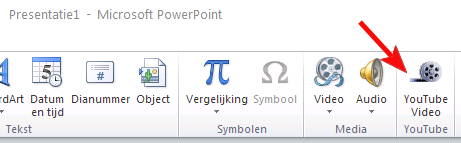
Reacties
No comments yet.
Leave a comment